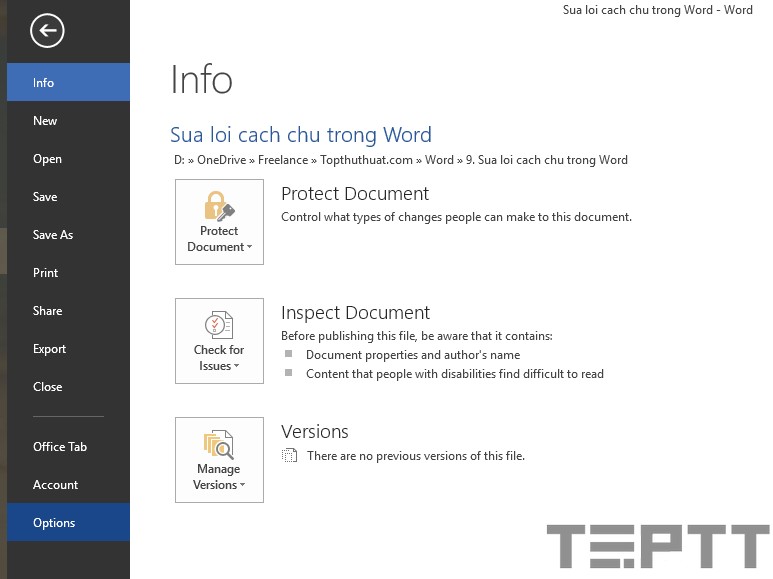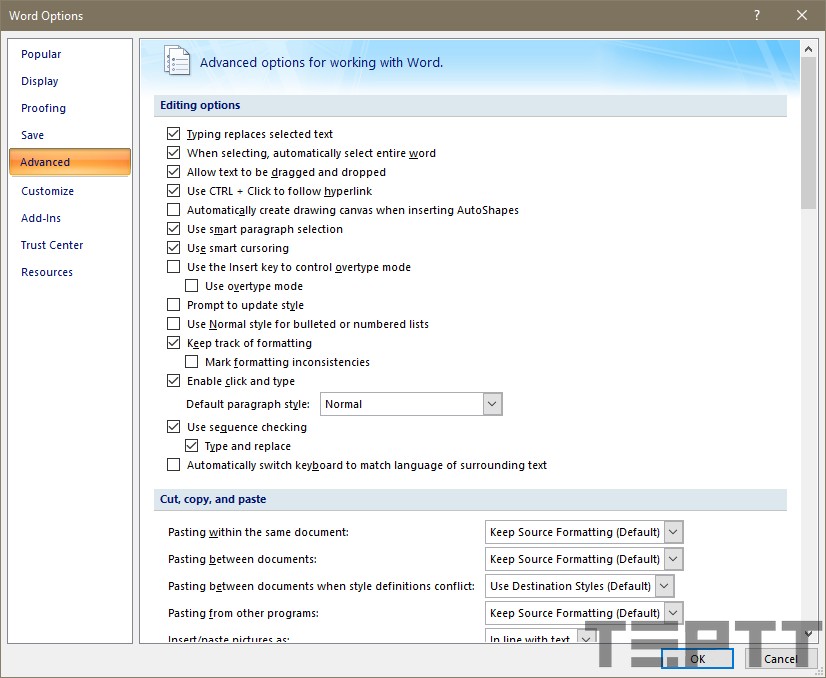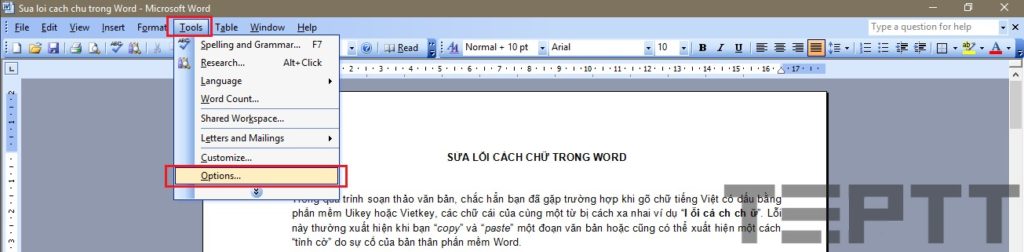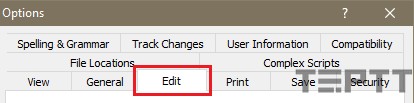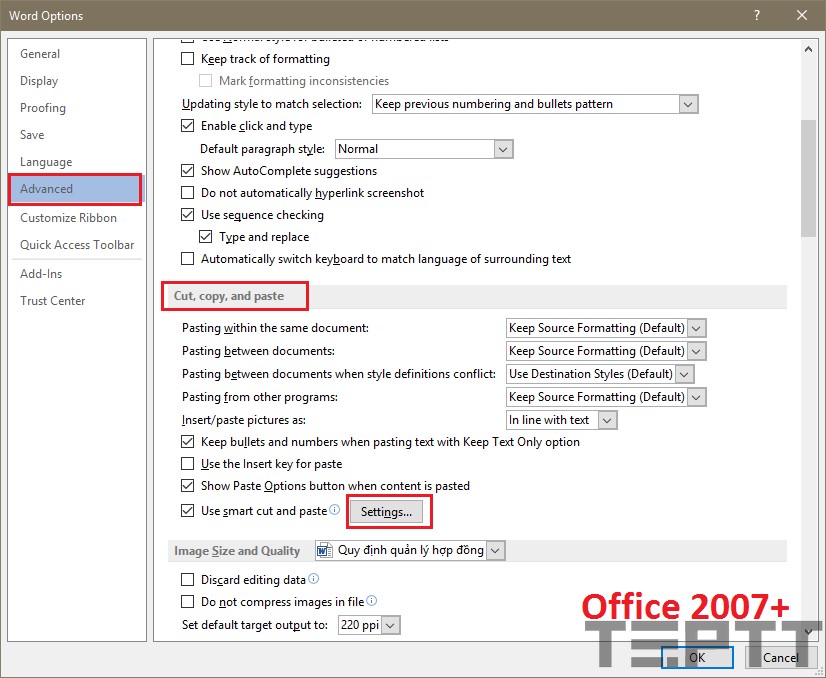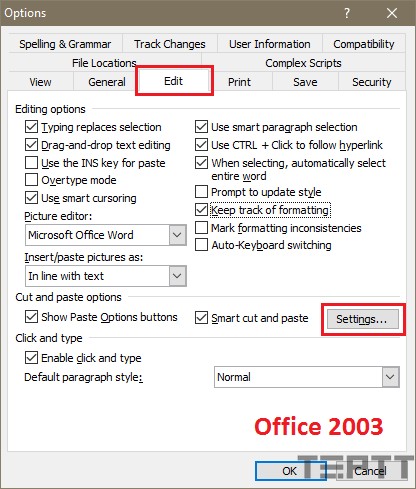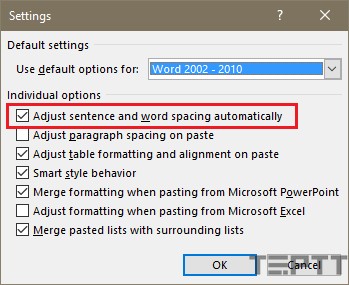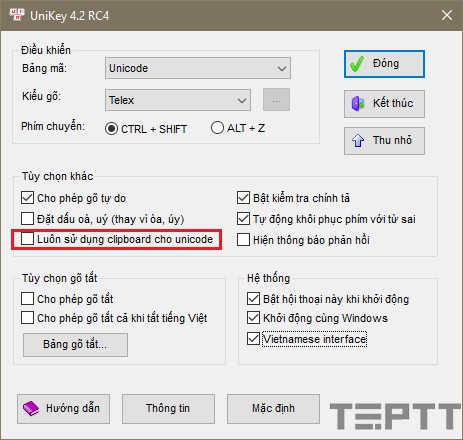Warning: Undefined array key 1 in /www/wwwroot/tienichit.com/wp-content/themes/jnews/class/ContentTag.php on line 86
Warning: Undefined array key 1 in /www/wwwroot/tienichit.com/wp-content/themes/jnews/class/ContentTag.php on line 86
Warning: Undefined array key 1 in /www/wwwroot/tienichit.com/wp-content/themes/jnews/class/ContentTag.php on line 86
Warning: Undefined array key 1 in /www/wwwroot/tienichit.com/wp-content/themes/jnews/class/ContentTag.php on line 86
Warning: Undefined array key 1 in /www/wwwroot/tienichit.com/wp-content/themes/jnews/class/ContentTag.php on line 86
Warning: Undefined array key 1 in /www/wwwroot/tienichit.com/wp-content/themes/jnews/class/ContentTag.php on line 86
Warning: Undefined array key 1 in /www/wwwroot/tienichit.com/wp-content/themes/jnews/class/ContentTag.php on line 86
Warning: Undefined array key 1 in /www/wwwroot/tienichit.com/wp-content/themes/jnews/class/ContentTag.php on line 86
Cùng với tienichit.com tìm hiểu về Cách sửa lỗi cách chữ trong Word

Trong quá trình soạn thảo văn bản, chắc hẳn bạn đã gặp trường hợp khi gõ chữ tiếng Việt có dấu bằng phần mềm Unikey hoặc Vietkey, các chữ cái của cùng một từ bị cách xa nhai ví dụ “l ỗi cá ch ch ữ”.
Lỗi này thường xuất hiện khi bạn “copy” và “paste” một đoạn văn bản hoặc cũng có thể xuất hiện một cách “tình cờ” do sự cố của bản thân phần mềm Word. Trong bài viết này, tienichit xin được chia sẻ với các bạn các khắc phục lỗi cách chữ rất khó chịu trong Word.
Mục Lục
Chi tiết cách sửa lỗi cách chữ trong Word
Để khắc phục lỗi này, các bạn chỉ cần tắt chế độ gây ra lỗi trong cài đặt của Word. Trình tự các bước thực hiện như sau:
Bước 1: Vào option tại các phiên bản Word
Với phiên bản Office 2007+
Các bạn vào phần cài đặt Options của phần mềm Word.
Option trong Word 2013
Option trong Word 2007-2010
Trong hộp thoại Options xuất hiện, các bạn lựa chọn mục Advanced:
Với phiên bản Office 2003
Các bạn chọn Tools > Options
Trong hộp thoại Options xuất hiện, các bạn chọn tab Edit:
Bước 2: Chọn Settings…. thuộc Use smart copy and Paste (nằm ở phần Cut, Copy, and Paste trong Office 2007+)
Bước 3: Bỏ chọn phần Adjust sentence and word spacing automatically:
Sau đó các bạn click chọn OK và tận hưởng thành quả!
Ngoài ra, lỗi cách chữ cũng có thể xảy ra đối với người sử dụng phần mềm Unikey để gõ tiếng Việt trong Word. Nguyên nhân là do cài đặt Luôn sử dụng clipboard cho unicode (thường được sử dụng khi kê khai thuế, …) trong Unikey được lựa chọn. Do đó, bạn chỉ cần bỏ tick cài đặt này trong Unikey và chúng ta sẽ thoát khỏi lỗi khó chịu này.
Lời kết
Qua bài viết trên, chúng tôi đã trình bày với các bạn cách giải quyết lỗi cách chữ khi soạn thảo văn bản tiếng Việt trong Word. Nếu có thắc mắc hoặc góp ý, xin vui lòng để lại comment dưới đây cho chúng tôi để nhận được phản hồi nhanh nhất.
Từ khóa: Cách sửa lỗi cách chữ trong Word, Cách sửa lỗi cách chữ trong Word, Cách sửa lỗi cách chữ trong Word, Cách sửa lỗi cách chữ trong Word